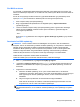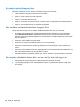HP Laptop User's Guide- Windows 8
Computerskærmen er sort
Hvis skærmen er sort, og det ikke skyldes, at du har slukket computeren, kan det skyldes en eller
flere af disse indstillinger:
●
Computeren kan være i slumretilstand. Tryk kortvarigt på tænd/sluk-knappen for at afslutte
slumretilstanden. Slumre er en energibesparende funktion, som slukker for skærmen. Slumre
kan startes af systemet, mens computeren er tændt, men ikke bruges, eller når der er opstået en
lav batterispænding på computeren. Disse indstillinger kan ændres ved at højreklikke ikonet
Batteri i meddelelsesområdet yderst til højre på proceslinjen, og derefter klikke på Indstillinger.
●
Computeren er muligvis ikke indstillet til at vise billedet på computerskærmen. Hvis du vil skifte
til visning af billedet på computerskærmen, skal du trykke på fn+f4. På de fleste
computermodeller, som har tilsluttet en valgfri ekstern skærm, kan billedet vises på
computerskærmen eller på den eksterne skærm eller på begge enheder samtidigt. Hvid du
trykker på fn+f4 gentagne gange, skiftes der mellem visning af billedet på computerskærmen, en
eller flere eksterne visningsenheder og samtidig visning på alle enheder.
Software fungerer unormalt
Hvis softwaret ikke reagerer eller reagerer unormalt, skal du genstarte computeren ved at pege på
den højre side af skærmen. Når amuletterne vises, skal du klikke på Indstillinger. Tryk på ikonet
Tænd/sluk og klik derefter på Luk ned. Hvis du ikke kan genstarte computeren ved hjælp af denne
fremgangsmåde, kan du finde hjælp i det næste afsnit,
Computeren er tændt, men den reagerer ikke
på side 99.
Computeren er tændt, men den reagerer ikke
Hvis computeren er tændt men ikke reagerer på software- eller tastaturkommandoer, skal du forsøge
følgende nødlukningsprocedurer i den angivne rækkefølge, indtil computeren lukker ned:
FORSIGTIG: Nødlukningsprocedurer medfører tab af data, der ikke er gemt.
●
Hold tænd/sluk-knappen inde i mindst fem sekunder.
●
Kobl computeren fra ekstern strøm, og fjern batteriet.
Computeren er usædvanligt varm
Det er helt normalt, at computeren føles varm, når den er i brug. Men hvis computeren føles
usædvanligt varm, kan den være overophedet på grund af en blokeret ventilationsåbning.
Hvis du har mistanke om, at computeren bliver overophedet, skal du lade den afkøle til
rumtemperatur. Sørg derefter for at holde alle ventilationsåbninger fri for forhindringer, når du bruger
computeren.
ADVARSEL! For at mindske risikoen for varmerelaterede skader eller overophedning af
computeren må du ikke placere den direkte i skødet eller blokere ventilationsåbningerne. Du må kun
bruge computeren på en hård, plan overflade. Sørg for, at luftstrømmen ikke blokeres af en anden
hård overflade, f.eks. en tilstødende printer, eller af en blød overflade f.eks. puder, tæpper eller
beklædning. Sørg også for, at vekselstrømsadapteren, når den er i drift, ikke kommer i kontakt med
huden eller en anden blød overflade som f.eks. puder, tykke tæpper eller beklædning. Computeren
og vekselstrømsadapteren overholder temperaturgrænserne for brugertilgængelige overflader som
defineret af International Standard for Safety of Information Technology Equipment (IEC 60950).
BEMÆRK: Computerens ventilator starter automatisk med at nedkøle interne komponenter og
forhindre overophedning. Det er helt normalt, at den interne ventilator slår til og fra under drift.
Løs problemer 99